Les personnes qui doivent régulièrement utiliser le Terminal veulent qu'il soit plus qu'un simple rectangle noir où vous entrez des commandes. Ils veulent que l'espace soit aussi confortable et personnalisé que possible afin qu'il ne soit pas pénible pour les yeux et les nerfs. Si vous craignez que la taille de police par défaut ne nuise à votre vision à long terme ou si la police elle-même ne vous plaît pas, il existe des moyens de changer cela. L'interface du terminal est plus personnalisable que vous ne le pensez. En fait, la personnalisation de la taille de la police n'est qu'un des nombreux paramètres que vous pouvez apporter à votre expérience de ligne de commande
Dans cet article, nous vous expliquerons comment modifier la taille de la police du texte dans Ubuntu Terminal via le terminal lui-même. Cela inclut la modification des préférences du terminal, que nous apprendrons dans cet article.
Nous avons exécuté les commandes et procédures mentionnées dans cet article sur un Ubuntu 20.04 Système LTS et également sur Ubuntu 18.04.
Veuillez suivre ces étapes afin de personnaliser la police de texte de votre Terminal :
Étape 1 :Ouvrez le terminal
Ouvrez l'application Terminal soit en utilisant le raccourci Ctrl+Alt+T, soit en y accédant via la recherche du lanceur d'applications comme suit :
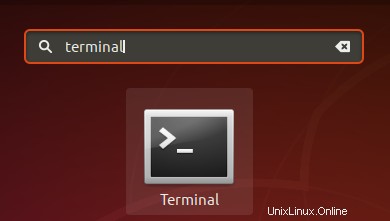
Étape 2 :Accéder aux préférences du terminal
Les préférences du terminal vous permettent d'apporter plusieurs personnalisations à votre expérience globale du terminal. Cela inclut également la modification de la police et de la taille de police du texte du terminal. Vous pouvez accéder à la vue Préférences de deux manières :
1. Cliquez sur le menu Edition puis sélectionnez l'option Préférences comme suit :
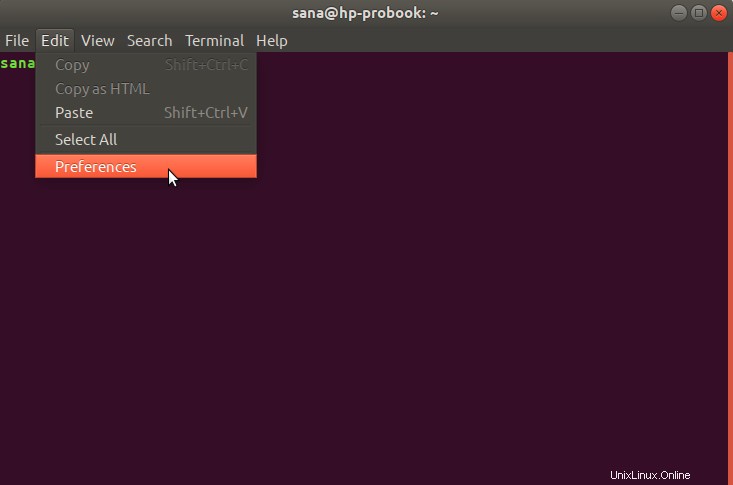
2. Cliquez avec le bouton droit dans la fenêtre du terminal, puis sélectionnez Préférences dans le menu comme suit :

La vue Préférences s'ouvre dans la vue suivante.

Il s'ouvre par défaut dans une vue de profil sans nom. Les préférences vous permettent de créer des profils personnalisés que vous pouvez appliquer à votre Terminal selon vos besoins. Cependant, nous utiliserons ce profil sans nom par défaut pour modifier les paramètres de police.
Étape 3 :Modifier les préférences
Dans la vue Préférences, essayez de localiser l'option "Police personnalisée" qui est décochée par défaut. Maintenant que vous souhaitez activer une police personnalisée, cochez cette option, puis cliquez sur le bouton Type et taille de police en regard. Par défaut, ce bouton aura Monospace Regular 12 comme police sélectionnée. La boîte de dialogue "Choose a Terminal Font" suivante s'ouvrira lorsque vous cliquerez sur ce bouton :
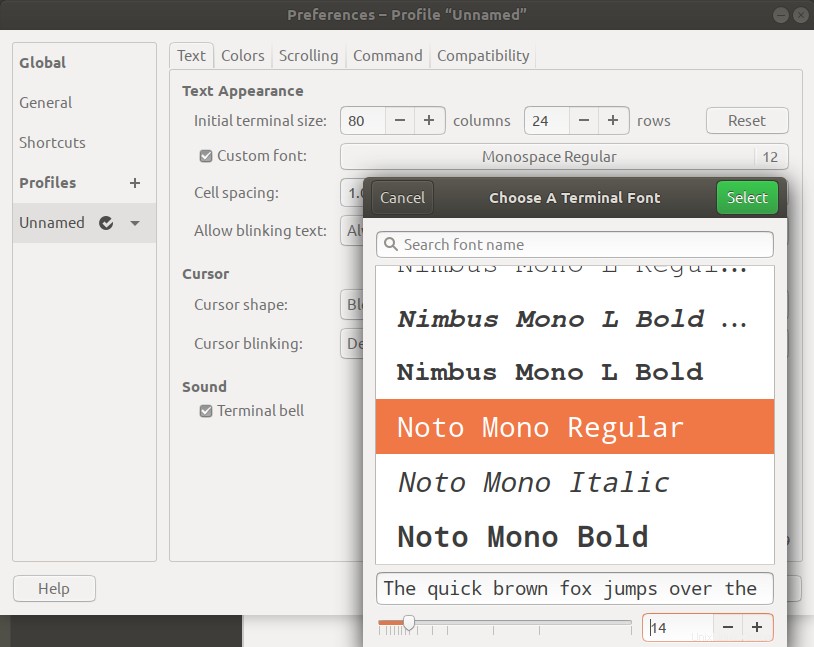
Cette boîte de dialogue vous permet de rechercher une police, de faire défiler une liste de polices et vous donne un aperçu de la police sélectionnée. Sélectionnez la police que vous voulez à partir d'ici, puis entrez une taille de texte via le curseur ou via le champ de saisie.
Cliquez ensuite sur le bouton Sélectionner situé dans le coin supérieur droit de la boîte de dialogue pour confirmer votre sélection. Cela vous ramènera à la vue Préférences :
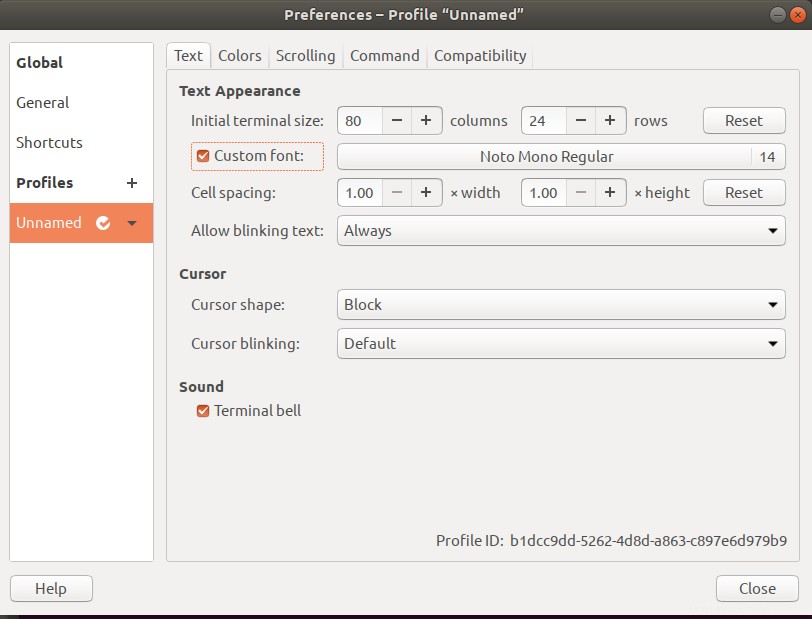
Cliquez sur le bouton Fermer et vous verrez la police et la taille de police nouvellement sélectionnées activées dans votre terminal :

Grâce à cette méthode simple, vous pouvez personnaliser le texte et la taille de la police de votre terminal en fonction de ce qui est confortable et agréable à vos yeux.